Windows 7系统无法安装,该问题的覆盖范围比较广泛,并且此问题不是明确的具体的故障现象描述。遇到这种情况,需要确认实际的故障现象,然后再参考解决方案提到的方法进行处理。
安装Windows 7系统一般会遇到的常见问题:
1. 无法使用Windows 7安装介质(如:光盘、U盘等)进行引导
2. 安装Windows 7系统时,提示“缺少所需的CD/DVD驱动器设备驱动程序”
3. 安装Windows 7系统时,在分区界面处提示“无法在此驱动器上安装Windows”
4. 安装系统过程中,提示“Windows无法安装所需的文件”错误
5. 安装Windows 7过程被提示“Windows安装程序无法将Windows配置为在此计算机的硬件上运行”
6. 安装过程中,提示蓝屏错误
一、无法使用Windows 7安装介质(如:光盘、U盘等)进行引导
1. 部分电脑出厂若标配Windows 8 64-bit系统时,默认在BIOS Setup中已经针对此系统进行优化设置。因此无法使用未经授权认证的引导设备进行引导,包括不支持UEFI引导的系统光盘、USB设备等。往往这种情况在使用“F12”的热键调出Boot Menu启动菜单时,将无法选择不含EFI字样的“ATAPI CD”、“CD/DVD”、“USB-ZIP”“USB-HDD”设备,即使选择也会无法引导或返回Boot Menu界面。如下图所示:
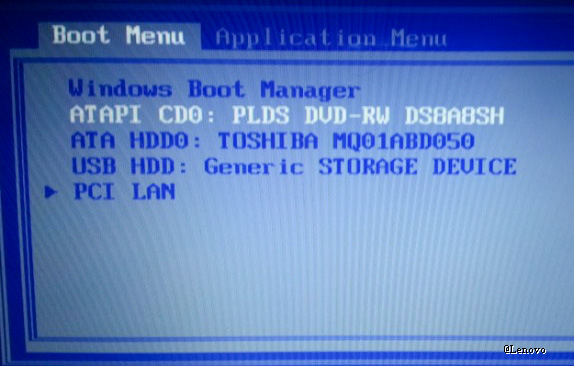
2. 处理这种问题,需要进入BIOS Setup设置界面,然后将Secure Boot设置为Disabled,然后将Boot Mode启动模式设置为Legacy Support或Legacy Only才能支持引导Windows 7安装光盘或U盘。如下图所示:
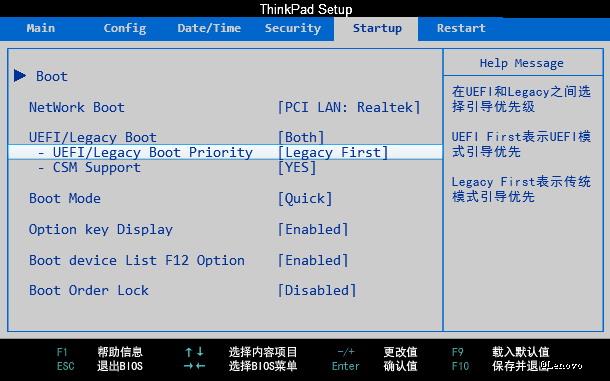
3. 因为不同电脑的BIOS Setup界面在操作上有细微差异,所以当您需要更详细的操作指导,请根据电脑的产品线选择对应的文档进行参考。
视频指导:硬盘连接在电脑的USB 3.0接口上进行引导安装系统,才会出现此提示。处理这种问题最简单的办法是将USB光盘或U盘连接到USB 2.0接口上进行引导安装。接口如下图所示:

注:部分电脑黑色的USB接口也可能为3.0,具体请观察接口针脚数进行识别。
三、安装Windows 7系统时,在分区界面处提示“无法在此驱动器上安装Windows”
1. 当使用Windows 7安装光盘(或:U盘)引导安装至界面时,在“你想将Windows安装在哪里?”向导处,系统提示“无法在此驱动器上安装Windows”(W)。(显示详细信息)”错误。如下图所示:
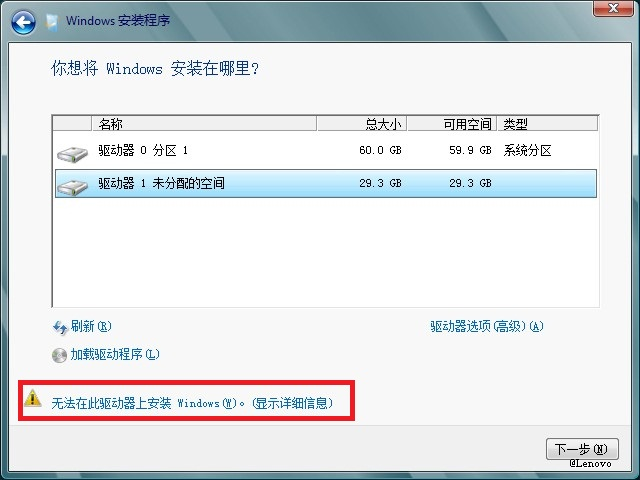
2. 上此提示的解决方法,请参考文章编号:TS0427 安装Windows系统时,在分区界面处提示“无法在此驱动器上安装Windows”
四、安装系统过程中,提示“Windows无法安装所需的文件”错误
1. 在安装或升级Windows系统过程中,可能会遇到“Windows无法安装所需的文件。文件可能损坏或丢失。请确保安装所需的所有文件可用,并重新启动安装。错误代码:0x80070570”的错误提示。如下图所示:

2. 如果当前的安装方式是通过升级的方式进行的,那么我们建议你选择重新安装,并且选择不要升级安装。安装过程中,务必格式化目标分区。
3. 如果当前的安装光盘或U盘是非正版系统,建议您选择正版系统安装光盘,采取常规安装方法进行安装。具体安装方法请参考:文章编号:TS0016 如何安装Windows 7操作系统
4. 如果仍然无效,建议您移除非原厂标配的部件如:内存,然后再尝试安装。如果仍然无效,请联系联想服务网点。
五、安装Windows 7过程被提示“Windows安装程序无法将Windows配置为在此计算机的硬件上运行”
1. 在安装Windows 7系统过程中,重启后在启动服务界面被提示“Windows安装程序无法将Windows配置为在此计算机的硬件上运行”。如下图所示:
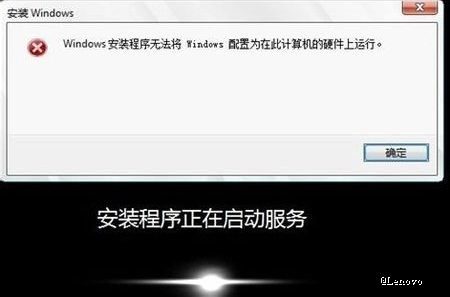
2. 通常此现象是使用Ghost封装还原后的Windows 7系统时才会出现。建议更换并使用纯净零售版或OEM版Windows 7系统安装光盘进行安装即可。
六、安装过程中,提示蓝屏错误
1. 在安装或升级Windows系统过程中,可能会遇到电脑蓝屏的现象。如下图所示:
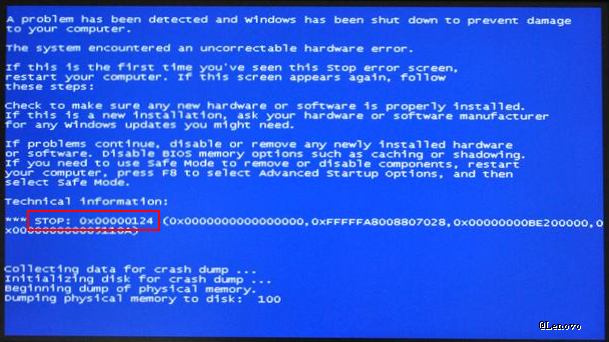
2. 因为不同的蓝屏报错代码,处理方法有细微差异。因此请将蓝屏报错代码记录,然后重新搜索针对此代码的相关文档。如上图红框所示的代码为:0x00000124。一共是10个数字字母混合的代码,可以配合关键字:蓝屏 0x00000124进行搜索。








